Naudokite "Padlet" programą "Zoom" ekrane
Naudojate "Padlet" per "Zoom" skambutį? Išbandykite "Padlet" programėlę, esančią "Zoom" programoje! Šiame vadove aprašoma, kaip pridėti, naudoti ir pašalinti "Padlet" programėlę "Zoom" programoje.
Programėlės "Padlet" pridėjimas iš "Zoom App Marketplace
- Atidarykite "Zoom App Marketplace" puslapį čia.
- Spustelėkite Pridėti, kad į savo "Zoom" paskyrą įtrauktumėte "Padlet".
- Kai bus paprašyta patvirtinti leidimą, būtinai pažymėkite langelį " Leisti šiai programėlei naudoti mano bendrųjų prieigos teisių leidimus".
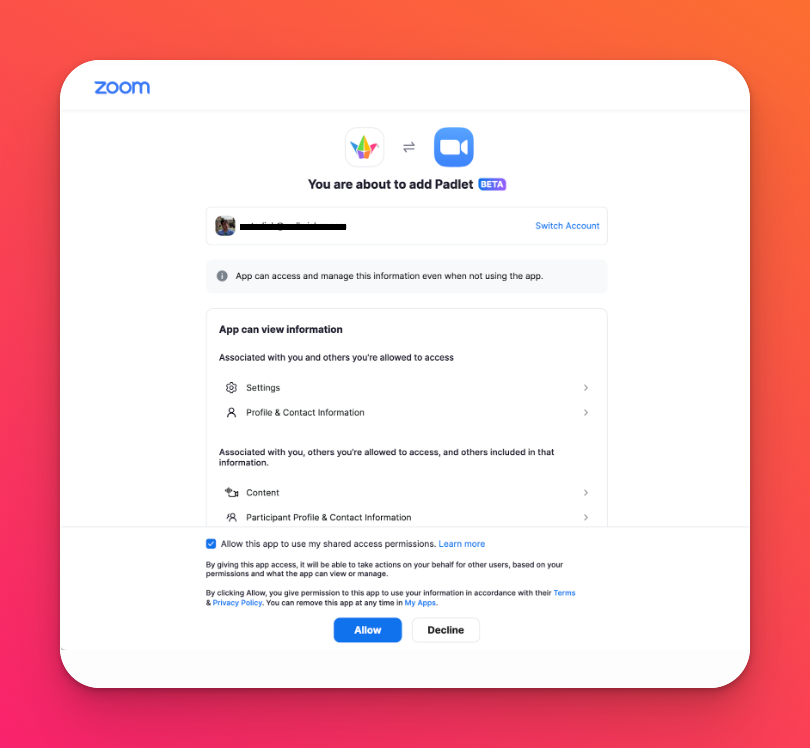
- Jūsų "Zoom" klientas turėtų atverti šį puslapį:
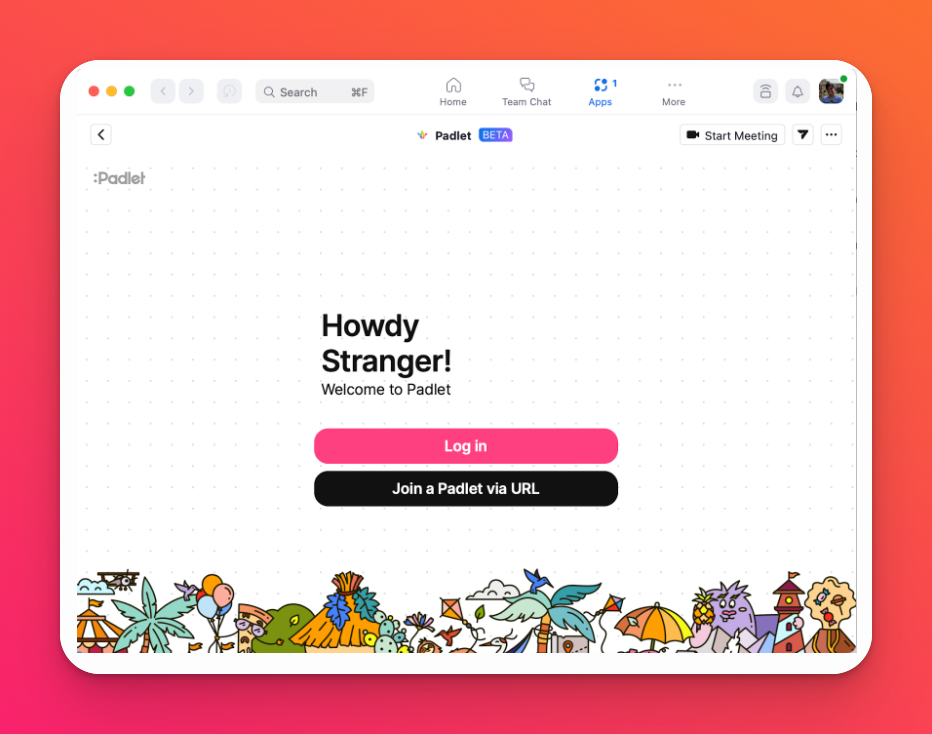
Dalyvių pridėjimas ir kvietimų priėmimas
Galite pridėti "Padlet for Zoom" tiesiogiai iš kito dalyvio kvietimo, kai dalyvaujate "Zoom" susitikime.
Jei norite pakviesti dalyvį aktyvaus "Zoom" susitikimo metu:
- Paspauskite "Zoom" lango viršutiniame dešiniajame kampe esantį mygtuką " Invite users to use app".
- Pasirinkite, kuriuos naudotojus norite pakviesti naudotis "Padlet for Zoom" programėle, ir spustelėkite " Invite".
Gavę kvietimą naudotis "Padlet" programėle "Zoom", priimkite kvietimą ir vykdykite nurodymus.
Naudojimasis "Padlet" programa "Zoom
Programėlę "Padlet for Zoom" galite naudoti toliau nurodytais būdais:
Atidarant Padlet per Zoom
Naudodami "Padlet" programą "Zoom", galite atidaryti bet kurį norimą padletą "Zoom" programoje. Galite tiesiogiai prisijungti prie padėkliuko, pasirinkti iš naujausių padėkliukų arba ieškoti padėkliuko, prie kurio turite prieigą. Taip galite daryti užrašus, peržiūrėti užrašus, atverti paveikslėlius ir žiūrėti "YouTube" vaizdo įrašus "Zoom" susitikimo metu.
Bendradarbiavimas su susitikimo dalyviais padlet'e
Spustelėjus mygtuką Bendradarbiauti, kai atidaryta "Zoom" programa "Padlet", visi dalyviai kviečiami bendradarbiauti su jumis "Padlet" programoje "Zoom".
Susitikimo dalyviai bus pakviesti atsisiųsti programėlę, o programėlė bus atidaryta tame pačiame padėkle, kuriame esate, net ir tada, kai naršysite tarp padėkliukų.
Dabar jūsų dalyviai gali bendradarbiauti padėkle, rašydami tekstus, paveikslėlius, vaizdo įrašus ar įvairius priedų formatus, kad jūsų "Zoom" susitikimas taptų gyvas.
Dalijimasis didelės raiškos Padlet skaidrių šou
Kai bendrinate skaidrių peržiūrą su "Padlet" programa "Zoom", dalyviai gali sekti jūsų "Padlet" skaidrių peržiūrą savo tempu. Jie gali judėti pirmyn arba atgal jūsų skaidrėse, nedarydami įtakos jūsų pristatymui.
Jei atidarysite skaidrių peržiūrą "Zoom" programoje bendradarbiavimo režimu, dalyviai bus pakviesti atsisiųsti programą ir sekti kartu.
Atidarę "Padlet" skaidrių peržiūrą "Zoom" programoje, turėsite toliau išvardytų privalumų, palyginti su paprastu ekrano bendrinimu.
- Aukštesnė vaizdo kokybė: Dalijantis ekranu dalyviams perduodamas prastesnės kokybės vaizdas. Naudojant "Padlet Zoom" skaidrių rodymo funkciją, visiems dalyviams atvaizduojamos aukštos kokybės skaidrės.
- Leiskite dalyviams sekti savo tempu: Įprastai dalijantis ekranu, dalyvis turi sekti jūsų skaidrę ir negali užtrukti prie skaidrės po to, kai pranešėjas jau perėjo prie jos. Padlet Zoom" programa leidžia dalyviams naršyti po skaidres ir matyti nedidelį pranešėjo skaidrės paveikslėlį. Paspaudę ant šio paveikslėlio, jie pateks tiesiai į pranešėjo skaidrę.
"Padlet" programos pašalinimas iš "Zoom
Norėdami pašalinti "Padlet" programą "Zoom", apsilankykite "Zoom App Marketplace" pridėtų programų puslapyje ir spustelėkite šalia "Padlet" programos esantį mygtuką Pašalinti.
Trikčių šalinimas
Jei kyla problemų prisijungiant, pabandykite pašalinti programėlę ir vėl ją įdiegti. Atkreipkite dėmesį, kad ne visus priedus galima atvaizduoti "Zoom", todėl kai kuriuos priedus gali tekti atidaryti naršyklėje. Jei turite problemų su "Padlet" programa, skirta "Zoom", susisiekite su mumis.

